手机表格如何打 号码 Excel表格如何隐藏手机号
在日常工作中,我们经常需要在Excel表格中输入和管理大量的数据,有时候我们可能会需要在表格中隐藏一些敏感信息,比如手机号码。如何在Excel表格中隐藏手机号码呢?通过简单的操作,我们可以轻松地将手机号码隐藏起来,确保数据的安全性和隐私性。接下来让我们一起来了解一下在Excel表格中隐藏手机号码的方法。
Excel表格如何隐藏手机号
操作方法:
1.第一种方法:打开excel表格看到我们需要将手机号码设置成右边表格中的样式,如下图所示;

2.首先我们将表格里面B2数据复制到C2中来,如下图所示
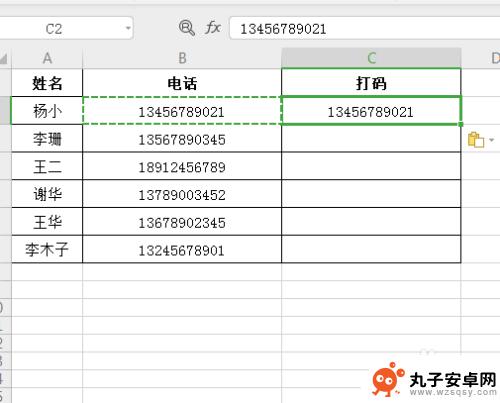
3.然后将C2中电话号码,中间四位设置成****如下图;
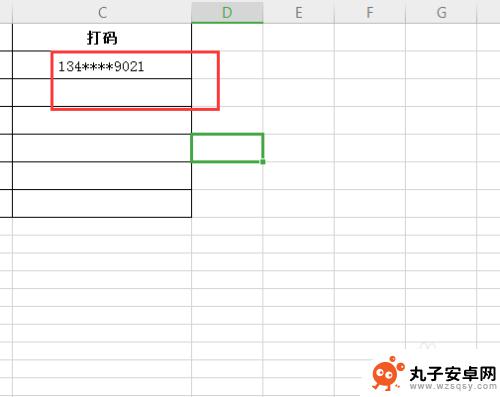
4.选中C2表格,按住crtl+e。快速将所有电话号码打马成功,如下图;
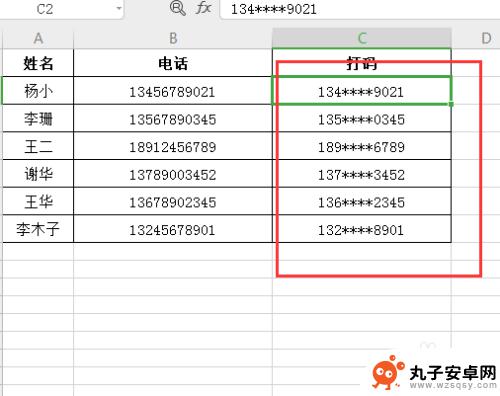
5.第二种方法:我们直接在C2里面输入公式=REPLACE(B2,4,4,"****")如下图所示。所有符号标点都是英文状态下的;
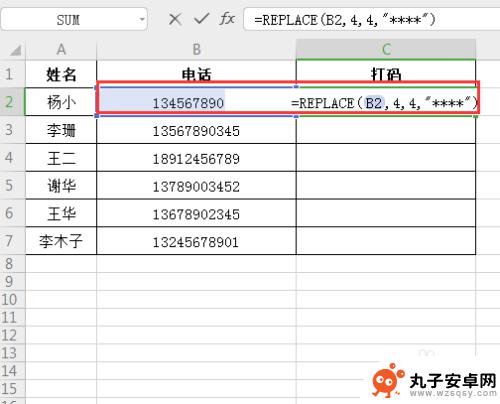
6.按住键盘上enter键即可,打马设置成功;
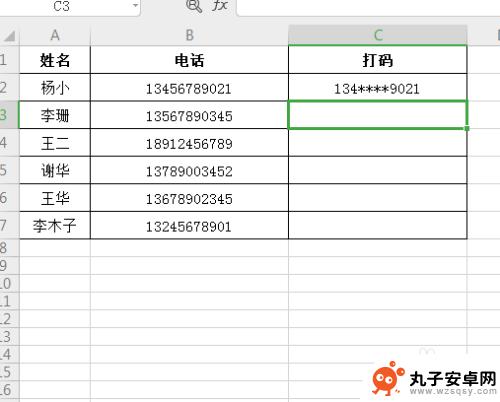
7.其余下拉填充即可,如下图所示;
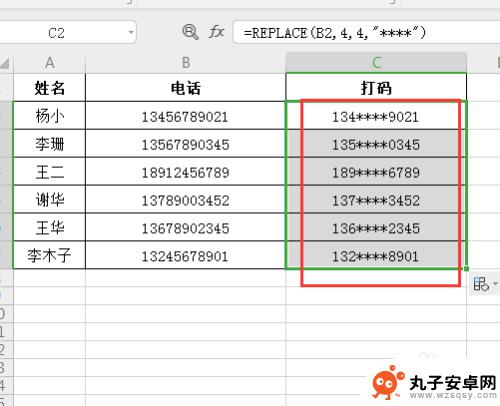
以上就是如何在手机上拨打号码的全部内容,有需要的用户可以按照以上步骤进行操作,希望对大家有所帮助。
相关教程
-
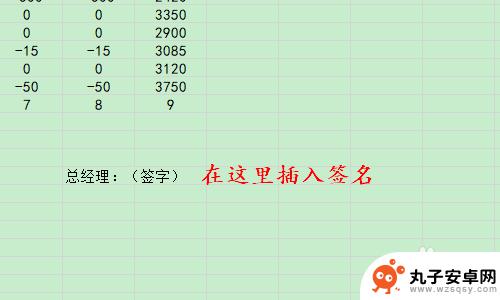 手机怎么在表格里写字 Excel表格如何插入手写签名
手机怎么在表格里写字 Excel表格如何插入手写签名在日常工作中,我们经常需要使用Excel表格来整理和记录数据,在有些情况下,我们可能需要在Excel表格中插入手写签名或者手写文字。这时候我们可以通过一些简单的方法来实现这个需...
2024-03-07 16:40
-
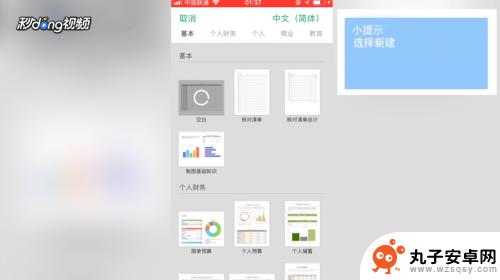 用手机excel表格制作基本方法 手机表格制作技巧
用手机excel表格制作基本方法 手机表格制作技巧在现代社会手机已经成为人们生活中不可或缺的工具之一,而在手机的各种功能中,excel表格的应用也越来越普遍。制作手机excel表格并不是一件困难的事情,只要掌握一些基本方法和技...
2024-10-30 10:23
-
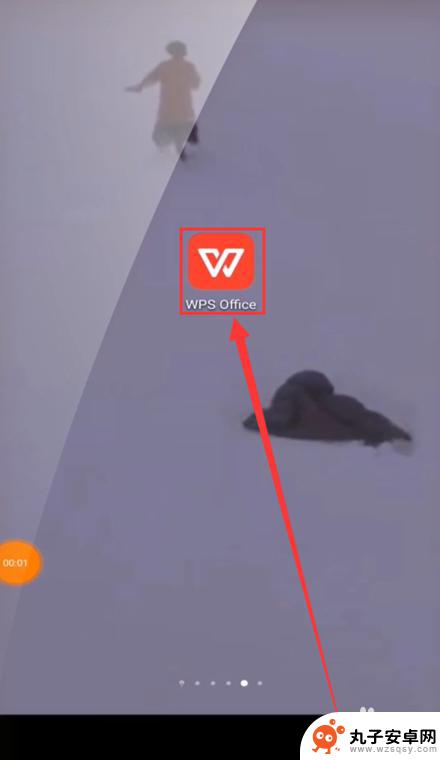 手机怎么把表格合并 手机WPS怎么合并Excel表格
手机怎么把表格合并 手机WPS怎么合并Excel表格在工作中,我们经常需要处理各种表格数据,而在手机上如何合并表格成为了一个常见的问题,手机WPS作为一款强大的办公软件,提供了方便快捷的合并Excel表格的功能。通过简单的操作,...
2024-04-02 09:38
-
 怎么在手机的wps里设计电子表格 手机上怎么编辑Excel表格
怎么在手机的wps里设计电子表格 手机上怎么编辑Excel表格在如今数字化时代,手机已经成为我们生活中不可或缺的工具,而在手机上编辑Excel表格,可以通过安装WPS软件来实现。WPS表格是一款功能强大的办公软件,可以方便我们在手机上设计...
2024-08-18 10:32
-
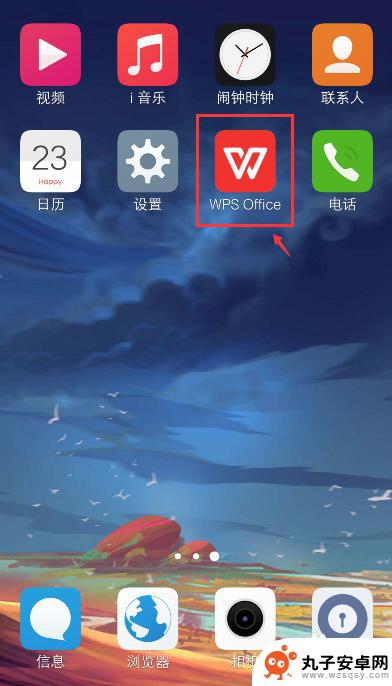 exel手机怎么编辑 手机如何操作编辑Excel表格
exel手机怎么编辑 手机如何操作编辑Excel表格在现代社会中,手机已经成为人们生活中不可或缺的一部分,除了传统的通话和短信功能,如今的手机还具备了许多强大的应用程序,其中包括编辑Excel表格的功能。Excel作为一款功能强...
2023-12-21 10:30
-
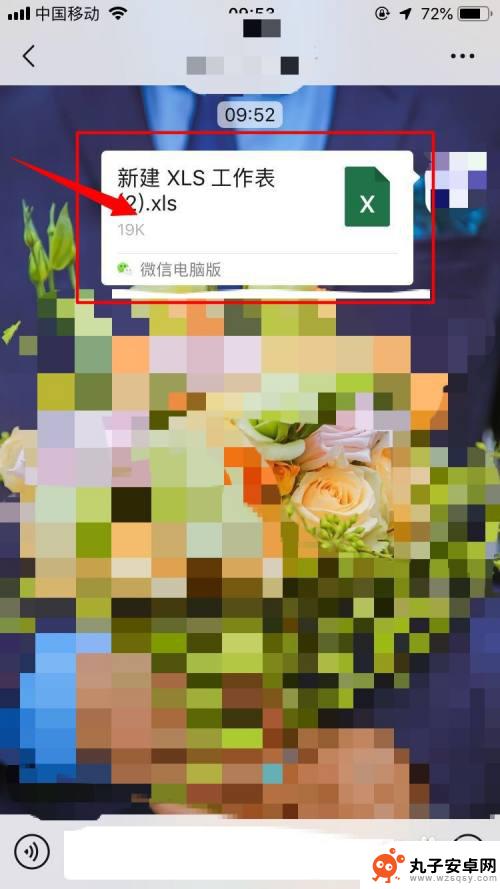 苹果手机如何编辑表格数据 苹果手机excel文件编辑方法
苹果手机如何编辑表格数据 苹果手机excel文件编辑方法在日常工作和生活中,我们经常需要处理各种表格数据,苹果手机提供了便捷的Excel文件编辑方法,让我们可以随时随地对表格数据进行编辑和管理。无论是在办公室、在旅途中,甚至是在家里...
2024-04-20 12:15
-
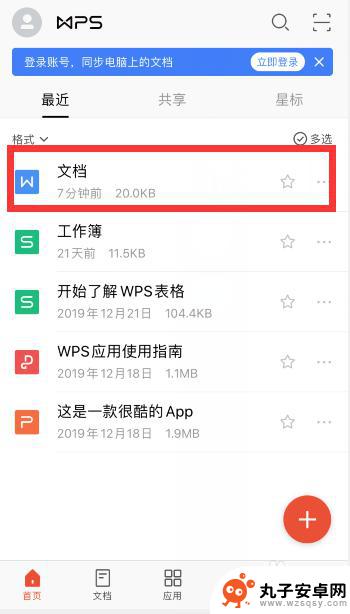 手机wps怎么加表格 手机wps中word如何插入表格
手机wps怎么加表格 手机wps中word如何插入表格在手机WPS中,插入表格是非常常见的操作,尤其是在处理文档时需要展示数据或者信息时,通过手机WPS中的Word功能,可以轻松地插入表格并进行编辑。用户只需打开WPS应用,点击W...
2024-06-30 09:16
-
 手机表格名字如何按姓排序 Excel如何按照姓名字段排序
手机表格名字如何按姓排序 Excel如何按照姓名字段排序在日常工作中,我们经常需要对数据进行排序,以便更好地管理和分析,在Excel中,按照姓名字段进行排序是一个常见的需求。通过简单的操作,我们可以轻松地按照姓氏对表格中的姓名进行排...
2024-04-15 11:43
-
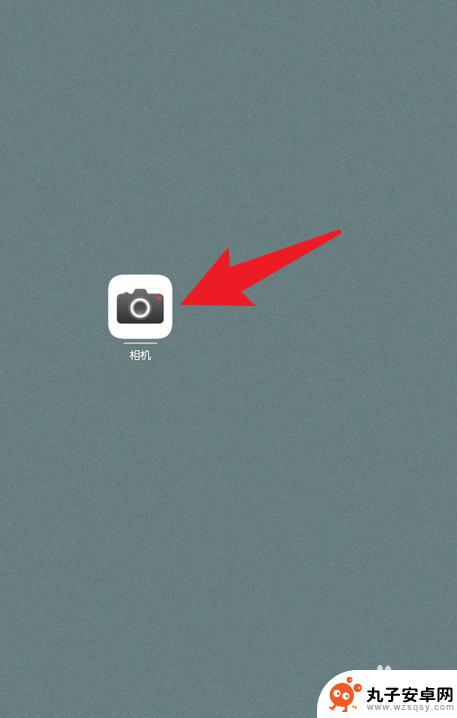 手机如何把文件里面的表格提取出来 华为手机表格提取功能开启步骤
手机如何把文件里面的表格提取出来 华为手机表格提取功能开启步骤在日常工作和学习中,我们经常会遇到需要提取文件中表格数据的情况,而华为手机提供的表格提取功能可以帮助我们快速、轻松地完成这一任务。只需按照简单的开启步骤操作,即可将文件中的表格...
2024-03-23 15:23
-
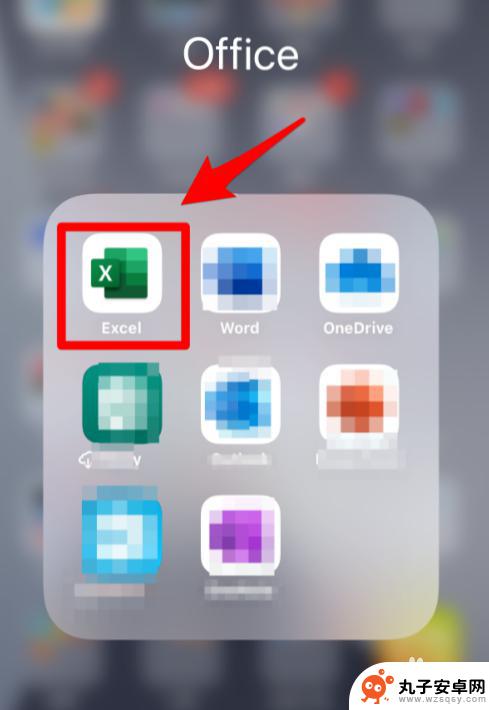 手机表格怎么存档 如何在手机版Excel中保存文档
手机表格怎么存档 如何在手机版Excel中保存文档在如今信息技术高度发达的时代,手机已经成为了我们生活中不可或缺的工具之一,而作为手机的重要功能之一,手机表格应用在我们的工作和生活中扮演着越来越重要的角色。许多人对于手机版Ex...
2023-12-19 17:42
热门教程
MORE+热门软件
MORE+-
 步步吉祥app手机版
步步吉祥app手机版
44MB
-
 趣动漫app
趣动漫app
58.27M
-
 咪咕圈圈漫画软件手机版
咪咕圈圈漫画软件手机版
19.61M
-
 漫天玉漫画最新版本
漫天玉漫画最新版本
52.31M
-
 ABC学习机安卓版本
ABC学习机安卓版本
29.43M
-
 武汉教育电视台手机版
武汉教育电视台手机版
35.59M
-
 声远论坛包
声远论坛包
37.88M
-
 在线翻译神器app软件
在线翻译神器app软件
11.91MB
-
 青云租app官网版
青云租app官网版
27.65MB
-
 家乡商城手机版
家乡商城手机版
37.66MB